「スマホで動画を合成したいんだけど、おすすめのアプリを教えて。」
「動画を合成をスマホでやってみたいけど、難しいかな?」
「iPhoneで動画を合成したいけど、iMovieじゃできないのかな?」
この記事をご覧になっている方は、このような悩みを抱えてらっしゃるのではないでしょうか?
そこで、今回は動画編集の合成アプリを使う方法とそのおすすめアプリについて解説していきます。
スマホで動画編集の合成アプリを使う方法7選

スマホで動画編集の合成アプリ7本の使い方を以下の対応スマホ別にわけてご紹介します。
2. PowerDirector
3. VivaVideo
4. Perfect video(完璧なビデオ)
5. Video Toolbox
6. Veescope Live Green Screen App
7. Enlight Videoleap
ここで、動画合成の基本的なやり方についてご紹介します。
動画編集では、クロマキー合成という手法で、背景を透過させます。
その、クロマキー合成にはグリーンバックといわれる、緑の背景が必要です。
特に緑色であれば問題ないので、紙でも布でも構いません。
その基本的な方法は、グリーンバックで撮影したあと、被写体部分を切り取り動画背景を透過させ、合成させたい背景動画に被写体を配置し合成動画を作ります。
【iPhoneとAndroid】対応のアプリ
ここでは、iPhoneとAndroidに対応したアプリを3本、それぞれの使い方をご紹介します。
2. PowerDirector
3. VivaVideo
キネマスター – 動画編

画像引用元:kinemaster
キネマスターは、iPhoneやiPadで動画編集することができるソフトです。
特に、パワフルな幅広いツールを搭載した使いやすい編集ツールは、全て無料で使用可能です。
キネマスタープレミアム版ででさらに多くの機能を取得することができます。
1.アプリをタップして、以下の作業を行います。
・埋め込みたい動画を上のレイヤーに取り込む
・グリーンバックの動画を下のレイヤーに取り込む
2.グリーンバックのレイヤーをタップして右上のコントロールパネルをタップして「クロマキー」を選択タップします。
3.右上が「クロマキー」となったコントロールパネルが表示されますので、有効
「ON」にして、そのしたのつまみを左右に動かして、被写体と背景をプレビュー画面で見ながら調整します。
PowerDirector

画像引用元:サイバーリンク
サイバーリンクが開発・販売する、動画編集ソフトです。
Windows版として始まったソフトですが、 iOS 版も登場し、よりユーザー層が広がりました。
なかでも、スマホに最適な使いやすいインターフェイスと、本格的な 4K 高解像度ビデオをで、YouTube や Instagram にシェアができます。1.アプリをタップして、編集するフィールドのタイムライン上に、以下の通り出力しましょう。
1.アプリをタップして、編集するフィールドのタイムライン上に、以下の通り出力しましょう。
・合成したい動画をタイムラインの上
・グリーンバックで撮影した動画をタイムラインの下
2.グリーンバックの動画をタップして、左上の鉛筆のマークをタップして編集パネルを出します。
3.その編集パネルの中に、スポイトのマークの「クロマキー合成」をタップします。
4.すでにスポイトマークをタップすると、クロマキー合成が出来上がります。
ただし、被写体周りのグリーンバックが消しきれていない時は、プレビュー画面の下にある、「色の範囲」のつまみを左右に動かして、調整しましょう。
VivaVideo

画像引用元:QuVideo Inc
VivaVideoは、動画を自動編集する機能を搭載したアプリです。
とりわけ、写真や動画素材を用意して、取り込むだけで自動編集してくれるので、初心者でも簡単に動画を作れます。
今まで、スマホで「動画」を「動画」に合成できるアプリをご紹介しました。
このVivaVideoでは、「画像」を「動画」に埋め込むこと方法についてご紹介です。
具体的には、まず画像編集アプリ「合成スタジオ」で画像を読み込んで、被写体の周りをカットします。
出来上がった画像を、VivaVideoに取り込んだ動画に合成することができます。
1.まずは、取り込みたい画像の被写体だけを抜き出す作業をするために、画像編集アプリ「合成スタジオ」をタップします。
2.新規作成をタップして、画面下の「レイヤー」をタップします。
3.ライブラリをタップして、被写体が写っている画像をタップしましょう。
4.「切り取り」を選びます。
5.「解析」をタップします。
6.「スマート消しゴム」をタップして不要な部分を消しましょう。
7.「レイヤー保存」をタップして保存します。
8.VivaVideoを開いて、背景動画を読み込みます。
9.動画レイヤー下に「コラージュ」というアイコンがあるのでそれをタップして、先ほどの切り抜いた被写体の画像をタップして読み込みましょう。
10.このコラージュ画像は何枚も追加することが可能です。
【iPhone】対応のアプリ
こちらは、iPhone対応のみのアプリは4本ありますので、それぞれのについて使い方をご紹介ます。
2. Video Toolbox
3. Veescope Live Green Screen App
4. Enlight Videoleap
Perfect Video(完璧なビデオ)

画像引用元:yinfeng tang
このPerfect Videoは「完璧なビデオ」ともよばれています。
字幕や、クロマキー合成など、高性能な機能を搭載した動画編集アプリです。
特に、動画の書き出しスピードが早いので、急いで編集したい時には便利なソフトです。
1.アプリをタップして立ち上げ、画面左下の「+」をタップしましょう。
2.グリーンバックの被写体が入った動画を選んでタップします。
3.画面下の「スポイト」のアイコンをタップして、切り抜きたい緑の部分をタップします。
4.画面下の、画像がついたアイコンをタップして、背景にした動画をタップして読み込みましょう。
Video Toolbox

画像引用元:YU BO
アプリ自体は無料ですが、合成や、ぼかしといった機能は、アドオンで機能を購入する必要があります。
1.アプリをタップして「Chroma key(クロマキー)」を選択します。
2.グリーンバックで撮影した動画を選択して、背景にしたい画像を選びます。
その時、ご自分で撮影した画像でも背景にすることは可能です。
Veescope Live Green Screen App

画像引用元:Phone Sweets
無料でクロマキーができる、iPhone対応の動画編集ソフトです。
これは、 日本語にも対応しているので、操作が楽です。
1.アプリをタップして開きます。
2.プレビュー画面の下には、動画を配置して合成作業をするレイヤーがあるので、そのレイヤーの右上の「+」をタップします。
3.グリーンバックの動画をタップして、「OK」ボタンをタップしましょう。
4.グリーンバックを配置した下のレイヤーの右の「+」をクリックして、埋め込みたい背景をタップし「OK」ボタンをタップしましょう。
5.すでに、合成はできているのですが、背景や被写体の位置や大きさなどを、プレビュー画面で直接調整することができます。
Enlight Videoleap

画像引用元:Lightricks Ltd.
無料版でたくさんの編集機能が揃っている動画編集ソフトです。
特に、クロマキーやキーフレームアニメーションといった、本格的な編集をスマホで実現しました。
また、Videoleap Proで全ての機能を利用することが可能です。
1.アプリを開いて、赤い+をタップします。
2.クロマキー合成ができる、グリーンバックの動画になっているものを選択しましょう。
これが、ミキサーという動画で常に一番上に動画が設定されていることを確認します。
3.背景の動画を選び、グリーンバックの動画の下に設定されているのを確認します。
4.グリーンバックが現れたところで、「クロマキー」というボタンを選択しましょう。
5.動画下にある、「ピッカー」を選択して出てくる、十字の中心を緑色の部分に合わせます。
6.そして同じく動画下の、「シャドウ」や「強度」の数値を変更してきれいに背景が浮き上がる部分を調整します。
その他スマホ動画編集の合成アプリおすすめ

その他、スマホ動画編集の合成ができるアプリを以下の2本をご紹介します。
2. popVideo Converter
Action Movie FX

画像引用元:Bad Robot Interactive
これは合成アプリですが、アプリのタイトルからも分かるとおり、アクションシーンに被写体を組み込むことができるアプリです。
例えば、「スターウォーズ」の背景に組み込んで動画を作ったりすることができます。
その他、カーアクションだったり、宇宙戦争シーンだったりと、すでにある背景に被写体を組み込んでいくことができるアプリです。
なので、自分で撮影した背景をグリーンバックで撮影した被写体に組み込むことはできません。
popVideo Converter

画像引用元:REALLUTION
ワンクリックで背景を除去する高度なクロマキー機能および微調整ツールを搭載しています。
多様な出力フォーマットがサポートされているため、専門的なソフトウェアで処理することが可能です。
iPhoneユーザーの動画編集アプリについて

iPhoneユーザーにとっての定番の動画編集ソフト、iMovieとFinal Cut Proにおける動画編集の合成機能がどのように取り扱われているのかについてご紹介します。
iMovie
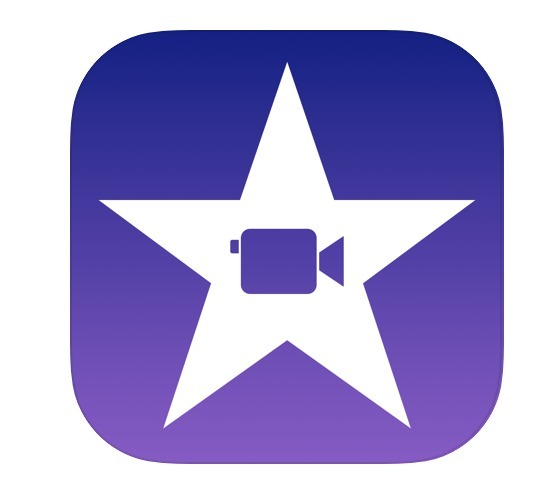
画像引用元:Apple(日本)
iMovieはMacユーザーであれば、PC版とiPhone用に配布されているので、無料で簡単に動画編集を始められるソフトです。
Final Cut Pro X

画像引用元:Apple(日本)
iMovieを使い慣れて、もうワンランク上の動画編集を目指したい方にはFinal Cut Pro Xがおすすめです。
もちろん、Final Cut Pro Xではクロマキー合成が可能ですが、残念ながらiPhoneは非対応となっています。
2020年春に、iPad Proに対応したFinal Cut ProとLogic Proが1年以内に発表されるとの予想を、ジョン・プロッサー氏がTwitterに投稿しました。
ただし、アップル社から正式アナウンスは今のところ、確認できていません。
PCで動画を合成するおすすめソフト2本

今回は、スマホで動画の合成ができるソフトについてご紹介しました。
いくつかのアプリでクロマキー合成は実現していますが、どれも、簡単に短い動画であれば、問題ありません。
ただし、本格的に動画編集を考えている場合は、PCでの動画編集作業をおすすめします。
例えば、グリーンバックで撮影した被写体を、埋め込みたい動画に合成した時、被写体と背景に若干のずれや不鮮明さが出ます。
その修正作業は、大画面で全体を見ながらグリーンバックを削除したり、全体の色むらを修正したりするもので、繊細な作業が必要です。
なので、スマホだけではきれいな合成動画が作るのは難しく、スマホだけで完結できるものではないからです。
そこで、PCで合成作業を格安または無料でできる、おすすめソフトを以下の通り2つご紹介します。
2.Filmora
【Windowsに対応】AviUtl

画像引用元:AviUtl
AviUtlは老舗の無料動画編集ソフトで、ノイズ除去や色調補正などのフィルターや動画の連結機能などを備えています。
これは、Windows 10に対応したフリーソフトで、窓の杜ライブラリや作者のWebサイトからダウンロードが可能です。
特に、プラグインで機能を拡張でき、SDKも公開されているため、ユーザーが作成した数多くのプラグインがネット上に公開されいて便利です。
現在では透過PNGに対応したプラグインがあります。
なので、AviUtl上で作った場面を透過画像化する際は、クロマキー合成ができます。
その合成モードも、「通常」や「加算」「減算」と合計で12通りのモードから選ぶことができ、オリジナリティの高い動画が作れるようになります。
ただし、無料ソフトのため、ネットを駆使して、チュートリアル動画を見ながら理解をしていかなければならないため、初心者には難解なソフトです。
【WindowsとMacに対応】Filmora

画像引用元:Filmora
一般的に、クロマキー合成ができる編集用ソフトは、高額になりがちです。
例えば、Final Cut Pro Xは30,000円以上します。
そして、Adobe Premiere Proにいたっては、使い続ける以上、月額2,500円ほどをライセンス料を購入する必要があるので、ランニングコストがかかります。
ですが、このFilmoraは1年のライセンス版と永久ライセンス版とが存在しますが、いずれも1万円程度で購入できる買い切りタイプの編集ソフトです。
ただし、このソフトは有料ですが、お試し期間が無制限に設定されています。
一般的な無料体験期間が30日程度であるのに対して、期限がないということは、言い方を変えると、「いつまでも無料で体験し続けられる動画編集ソフト」ともいえます。
これがFilmoraの最大の特徴です。
なので、お試し期間を気にすることなく、十分に使い勝手を検証してみることもできます。
とりわけ、趣味で動画編集を楽しみたい方や、ビジネスやYoutubeの収益化目的で使用したいけれど、収益金額が未定で出費をなるべく抑えたいという方には向いているソフトです。
その上、Windowsに対応しており、操作がわかりやすく簡単ですので、幅広い層で利用されています。
ただし、無料版のFilomaには編集した動画をエンコードすると、画面中央に大きなロゴが表示されることを理解しておく必要があります。
まとめ「スマホの合成アプリおすすめ7選」

今回は動画編集で合成を行う場合のおすすめアプリをご紹介しました。
・その他スマホ動画編集の合成アプリ
・iPhoneユーザーの動画編集アプリについて
・PCで動画を合成するおすすめソフト
スマホを使って、動画を合成する時には、ここで紹介したおすすめアプリをご参考になさってください。

 >>詳しくは画像をクリック!
>>詳しくは画像をクリック!

コメント